Safari ist der Standardbrowser unter macOS. Er ist schnell, sicher, zuverlässig und tief in das Apple-Ökosystem integriert. Das macht ihn zur perfekten Wahl, wenn Sie andere Apple-Geräte verwenden, die mit demselben Apple-Account angemeldet sind. Damit Safari immer optimal läuft und Sie Zugriff auf alle neuesten Funktionen haben, sollten Sie den Browser aktualisieren, sobald ein Update verfügbar ist. In diesem Artikel zeigen wir Ihnen, wie das geht.
Was ist Safari?
Zur Erinnerung: Safari ist schon seit über einem Jahrzehnt der Standardbrowser für Mac. Obwohl Sie auch andere Browser wie z. B. Chrome und Firefox auf dem Mac benutzen können, gibt es viele gute Argumente für Safari. Hier sind einige davon:
- Apple legt großen Wert auf Datenschutz. Das zeigt sich auch bei Safari, da er z. B. Webseiten-Tracker blockiert und Ihre IP-Adresse verbirgt.
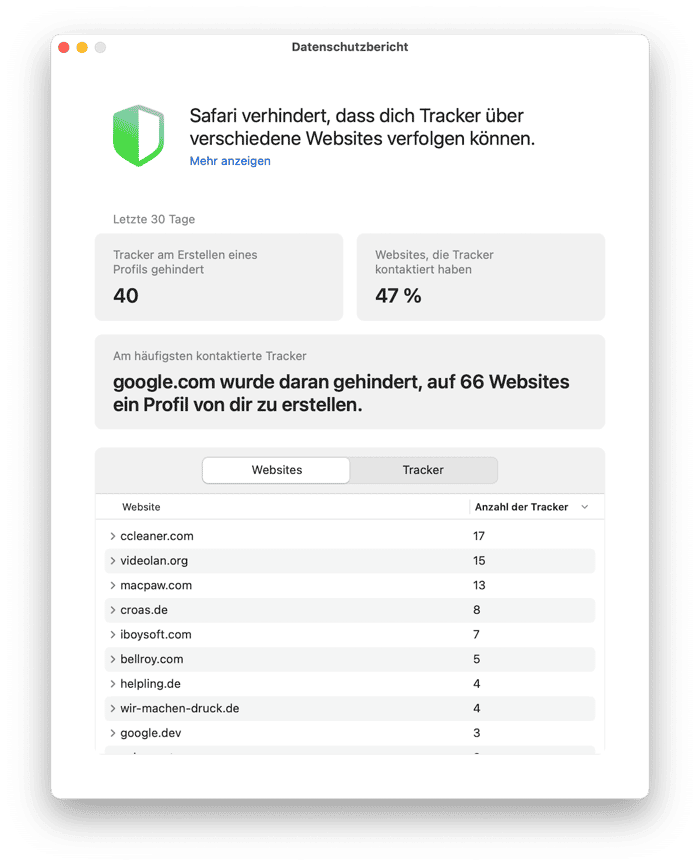
- Safari ist mit Ihrem iCloud-Schlüsselbund verbunden. So werden Ihre Passwörter und Kreditkartendaten schnell und einfach gespeichert.
- Alle Apple-Geräte, die durch Ihre Apple-ID miteinander verbunden sind, können auf den Verlauf Ihres Safari-Browsers und offene Tabs zugreifen.
- Die Reader-Darstellung von Safari beseitigt Ablenkungen, wie Werbung und schwebende Banner. So können Sie sich ganz auf den Text einer Webseite konzentrieren.

Aktualisierungen für Safari: Warum ist das nötig?
Es gibt mehrere Gründe, warum Sie Safari auf dem neuesten Stand halten sollten:
- Sicherheit – Apple aktualisiert macOS regelmäßig, um bekannte Sicherheitslücken zu schließen. Einige dieser Aktualisierungen betreffen auch Safari.
- Stabilität – macOS entwickelt sich ständig weiter und damit auch Safari. Sollte Safari nicht aktualisiert werden, kann es dazu kommen, dass der Browser langsamer wird oder sogar abstürzt.
- Neue Funktionen – Die meisten Verbesserungen in Safari gehen mit wichtigen macOS-Updates einher. Wenn Sie Safari auf dem neuesten Stand halten, haben Sie demnach immer Zugriff auf die neuesten Funktionen.
Safari aktualisieren: So geht's
Safari wird automatisch mit macOS aktualisiert. Sobald es also ein macOS-Update gibt, gibt es in der Regel auch ein Update für Safari. Um Safari zu aktualisieren, müssen Sie daher einfach nur die neueste Version von macOS installieren. So geht's:
- Öffnen Sie das Apple-Menü > „Systemeinstellungen“.
- Klicken Sie auf „Allgemein“ > „Softwareupdate“.
- Wenn ein Update verfügbar ist, klicken Sie auf „Jetzt Aktualisieren“.
- Ihr Mac wird dann aktualisiert und startet eventuell mehrere Male neu. Nach der Aktualisierung ist Safari auf dem neuesten Stand.
- Sie können die Option „Meinen Mac automatisch aktualisieren“ aktivieren, um Safari immer auf dem neuesten Stand zu halten.
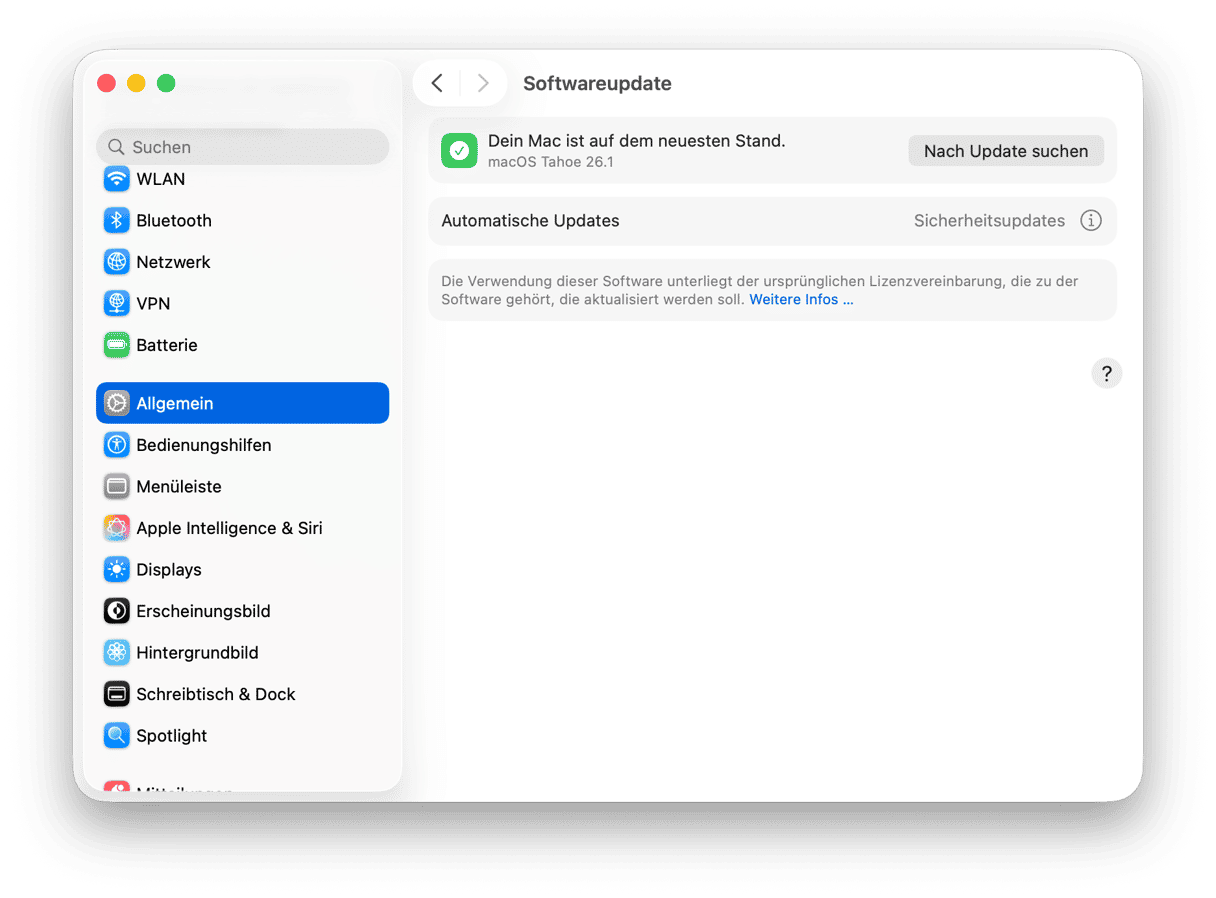
Programme mit CleanMyMac aktualisieren
Wie bereits erwähnt, ist es kinderleicht, Ihre Apps mit CleanMyMac zu aktualisieren. Das Programm verfügt über ein praktisches Programme-Feature, mit dem Sie Updates mit einem Klick installieren können. Damit können Sie nicht nur all Ihre Apps auf einmal aktualisieren, sondern auch Ihr macOS (einschließlich Safari) upgraden.
So verwenden Sie CleanMyMac und ersparen sich das manuelle Aktualisieren Ihrer Apps:
- Holen Sie sich Ihre kostenlose CleanMyMac-Testversion und genießen Sie 7 Tage lang alle Funktionen der App.
- Wählen Sie „Programme“ und führen Sie einen Scan durch.
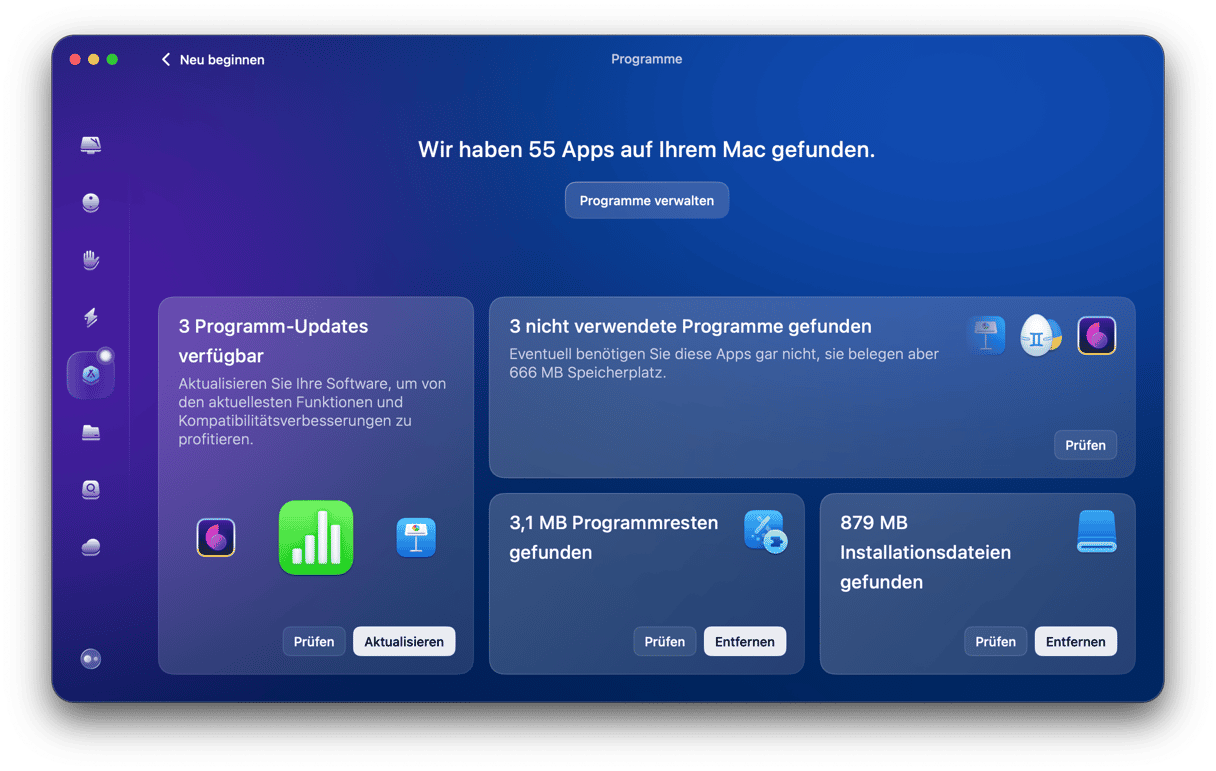
- Warten Sie ein paar Sekunden, während CleanMyMac nach Updates sucht.
- Klicken Sie auf „Aktualisieren“, um all Ihre Programme auf einmal zu aktualisieren. Wenn Sie die verfügbaren Updates einzeln überprüfen möchten, klicken Sie auf „Programme verwalten”.
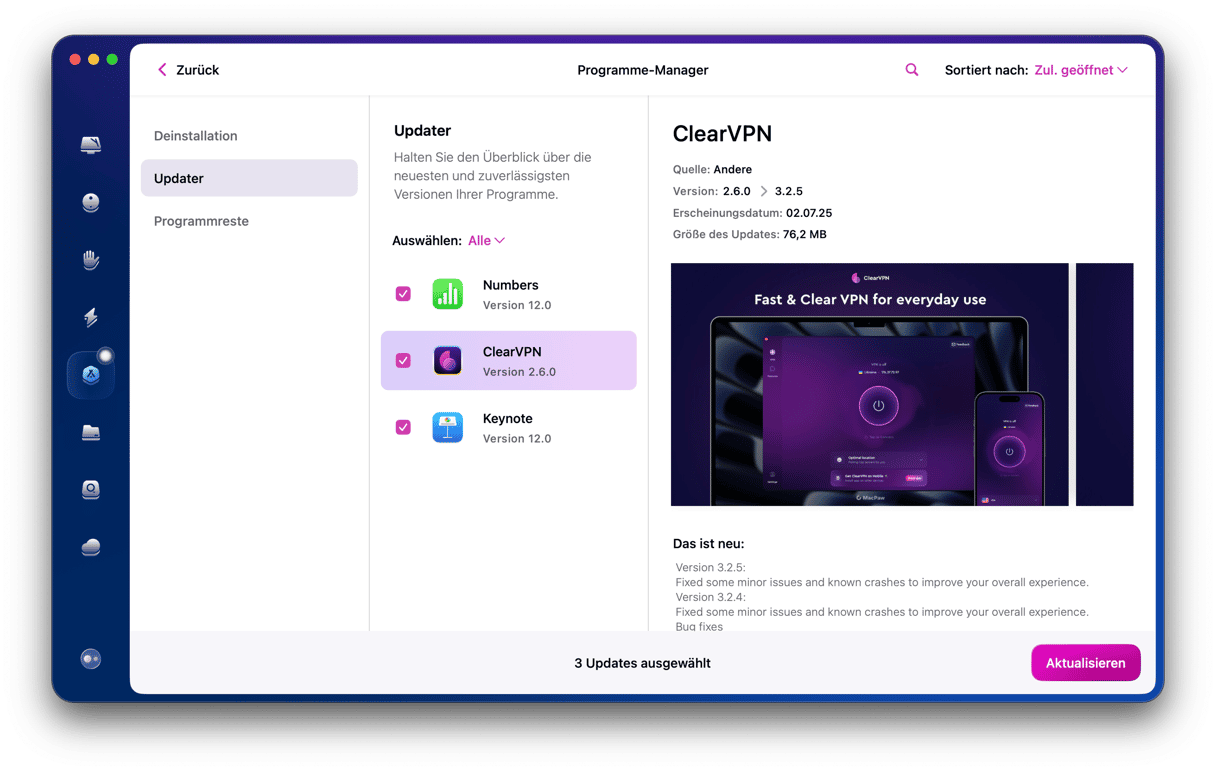
Jetzt sind all Ihre Programme auf dem neuesten Stand. Wenn macOS unter den Updates angezeigt wird, wählen Sie es aus. Dadurch wird die neueste macOS-Version zusammen mit der neuesten Safari-Version installiert.
Safari ist der Webbrowser von Apple für macOS und wird von vielen macOS-Usern verwendet. Für ein optimales Surferlebnis ist es wichtig, ihn auf dem neuesten Stand zu halten. Updates bringen zudem häufig neue Funktionen mit sich. Sobald die neueste Version von macOS verfügbar ist, wird Safari in der Regel zusammen mit dem Betriebssystem aktualisiert. So müssen Sie nicht selbst nach Safari-Updates suchen.
Wenn Sie alle Programme auf einmal aktualisieren möchten, dann sollten Sie CleanMyMac verwenden.Achten Sie darauf, Ihre Programme immer auf dem neuesten Stand zu halten. So können Sie Probleme vermeiden und neue Funktionen nutzen.
Häufig gestellte Fragen (FAQs)
Wie kann man Safari aktualisieren, ohne macOS zu aktualisieren?
In einigen macOS-Versionen gibt es noch die Option, nur Safari zu aktualisieren. Um zu überprüfen, ob diese Option verfügbar ist, öffnen Sie die Systemeinstellungen > Allgemein > Software und klicken Sie auf „Weitere Informationen“ unter „macOS [X] und [X] mehr …“ (falls dies angezeigt wird). Sie können dann das Kontrollkästchen neben „macOS [Versionsname]” deaktivieren und nur „Safari” ausgewählt lassen. Wenn diese Option nicht vorhanden ist, ist die Aktualisierung von macOS die einzige Möglichkeit, um Safari zu aktualisieren.
Kann ich Safari automatisch aktualisieren?
Ja. Klicken Sie unter Systemeinstellungen > Allgemein > Softwareupdate auf das i-Symbol neben „Automatische Updates“. Aktivieren Sie alle Optionen, damit die neuesten Updates ohne Ihr Zutun installiert werden. Vor der Installation von macOS-Updates fragt Sie Ihr Mac nach Ihrem Passwort.
Kann ich Safari downgraden?
Ja und nein. Wenn Sie Ihr macOS downgraden, wird auch Safari downgegradet. Wenn Sie eine ältere Version von Safari verwenden möchten, ohne Ihr macOS herunterzustufen, lesen Sie diese Webseite des Apple Supports (geben Sie „Safari” in die Suchleiste ein und setzen Sie den Filter auf „Dokumentation”). Sie müssen genau wissen, welche Version von Safari Sie suchen. Beachten Sie jedoch, dass nicht alle dort verfügbaren Safari-Versionen ordnungsgemäß installiert und ausgeführt werden können.






